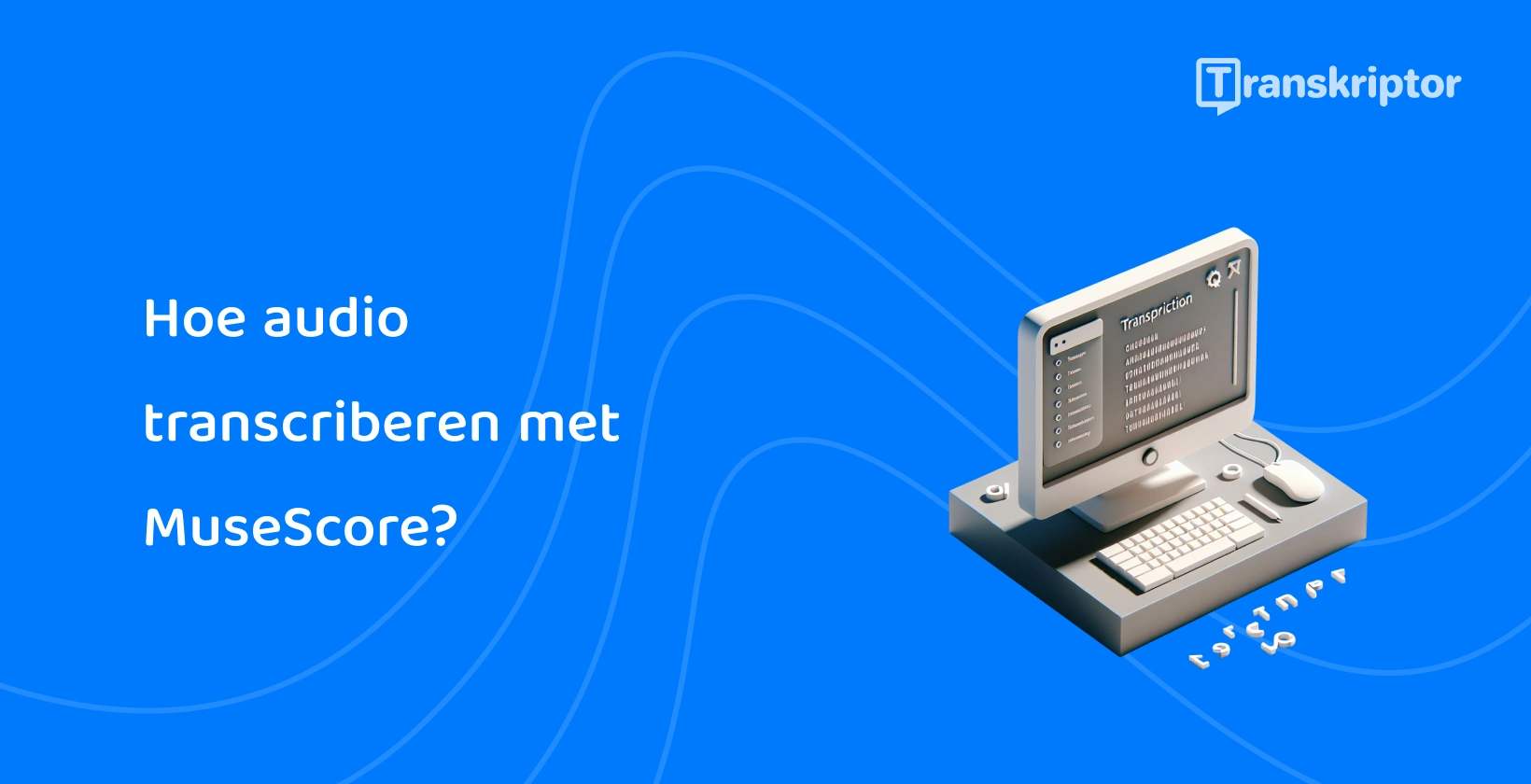Automatische muziektranscriptiesoftware, een alternatief voor het met de hand schrijven van muzieknotatie, maakt gebruik van kunstmatige intelligentie om muzikanten in staat te stellen zich te concentreren op het spelen, terwijl het programma een partituur voor het stuk voor hen genereert. MuseScore is een populaire MP3 naar bladmuziek transcriptie gratis tool die automatisch bladmuziek maakt van audiobestanden met uitgebreide keuzes voor bewerking en verschillende manieren om het eindproduct te delen. Als u echter audio naar tekst moet transcriberen, overweeg dan om Transkriptor te gebruiken om nauwkeurige transcripties te krijgen.
De 9 stappen om audio te transcriberen met MuseScore staan hieronder vermeld.
- Raak vertrouwd met de audio : Luister meerdere keren naar de audio om de toonhoogte, het ritme en het tempo te begrijpen.
- Stel het MuseScore project in : Open MuseScore en maak een nieuw project aan Deze eerste opzet is essentieel voor het organiseren van het transcriptiewerk en het verkrijgen van toegang tot de functies van MuseScore.
- Begin met het transcriberen van de melodie : Begin met het transcriberen van de melodie, waarbij u zich concentreert op het correct krijgen van de toonhoogte en het ritme Dit is het meest eenvoudige deel van de muziek en dient als basis voor het later toevoegen van harmonieën en begeleiding.
- Voeg harmonie en begeleiding toe : Identificeer en noteer de harmonische en begeleidingspartijen, let op hoe ze de melodie aanvullen Dit verrijkt de transcriptie door de volledige textuur van het stuk vast te leggen.
- Ritmische elementen transcriberen : Let goed op het ritme en de timing van het stuk, en gebruik de tools van MuseScore om deze nauwkeurig weer te geven in je transcriptie Goed genoteerde ritmes zijn de sleutel tot het vastleggen van de essentie van de originele audio.
- Afspelen en aanpassen : Gebruik de afspeelfunctie van MuseScore om naar je transcriptie te luisteren Dit stelt u in staat om uw werk te bekijken en aanpassingen aan te brengen, zodat de transcriptie zo goed mogelijk overeenkomt met de originele audio.
- Voeg dynamiek en articulaties toe : Neem dynamiek (luidheid of zachtheid) en articulaties (stilistische elementen van hoe noten worden gespeeld) op om de expressieve kwaliteiten van de muziek over te brengen Deze stap brengt uw transcriptie dichter bij de nuances van de originele uitvoering.
- Songtekst invoegen (indien van toepassing) : Als het stuk zang bevat, voeg dan de songtekst toe aan de transcriptie Je kunt de transcriptie van de songtekst krijgen via Transkriptor Dit houdt in dat tekst aan de bijbehorende noten wordt gekoppeld, waardoor de bladmuziek nuttig wordt voor zangers.
- Definitieve beoordeling en export : Voer een grondige controle van uw transcriptie uit op eventuele fouten of weglatingen Als u tevreden bent, exporteert u het werk van MuseScore in het juiste formaat om af te drukken of digitaal te delen, en voltooit u de transcriptie proces.
1 Raak vertrouwd met de audio
De eerste stap bij het transcriberen van een muziekstuk is om vertrouwd te raken met de audio. Luister meerdere keren naar het stuk, krijg een idee van de toonhoogte, het ritme en het tempo. Het met de hand schrijven van muzieknotatie vereist een grondig begrip van muzikale symbolen en een niet-aflatende aandacht voor detail, dus als je naar de volledige audio luistert voordat je begint met transcriberen, krijg je een voorsprong bij het begrijpen van de structuur, stijl en het gebruik van instrumenten van het stuk.
2 Het MuseScore project instellen
Open de MuseScore software en klik op de homepage op 'Nieuwe partituur' om je MuseScore project in te stellen. De zijbalk aan de linkerkant van het scherm toont drie symbolen, een muzieknoot die de pagina 'Scores' vertegenwoordigt, een plug die de plug-insbibliotheek vertegenwoordigt en een afstudeerdop die de softwaretutorials vertegenwoordigt. Verken de bibliotheek met plug-ins en/of raadpleeg de tutorials indien nodig.

3 Begin met het transcriberen van de melodie
De melodie van een muziekstuk is een lineaire opeenvolging van individuele noten, gespeeld met een specifieke toonhoogte en ritme. Het met de hand transcriberen van een melodie vergt een scherp oor en veel geduld, dus volledig geconcentreerd en zonder afleiding naar het stuk luisteren is een geweldige plek om te beginnen. Houd rekening met het tempo, de maatsoort, de instrumenten, de toonsoort en eventuele genreconventies terwijl gebruikers luisteren.
Begin met het toevoegen van noten aan de partituur, sectie voor sectie, en gebruik je stem om hun plaatsing te testen om de melodieën te transcriberen. Ga verder met het transcriberen van de harmonieën en begeleiding zodra u er zeker van bent dat de noten het stuk nauwkeurig weergeven.
4 Voeg harmonie en begeleiding toe
Harmonieën ontstaan wanneer verschillende instrumenten tegelijkertijd dezelfde melodie spelen. Het vergt veel oefening, maar ook tijd en fouten, om te kunnen onderscheiden uit welke noten een harmonie bestaat. Probeer eerst de bovenste en onderste noot te identificeren, voordat je verder gaat met het uitwerken van de noten ertussen om een harmonie aan de partituur toe te voegen in MuseScore.
De begeleiding bestaat uit de instrumenten die de melodie ondersteunen en achtergrond bieden voor de andere muzikale partijen. Luister naar de instrumenten op de achtergrond voor herhaalde motieven en patronen om de begeleiding te identificeren en te transcriberen.
5 Ritmische elementen transcriberen
Een aantal maatstrepen (verticale lijnen) verdelen de notenbalken (horizontale lijnen) in een stuk bladmuziek. De ruimtes tussen de paren maatstrepen zijn de maten, die meestal 4 tellen bevatten. De maatlijnen en de maten bepalen het ritme van een muziekstuk. Om maatstrepen te wijzigen of toe te voegen, zoek je 'Maatstrepen' in het tabblad 'Paletten', klik je op het punt op de notenbalk waar je de maatstreep wilt toevoegen en selecteer je het juiste type.
6 Afspelen en aanpassen
MuseScore stelt gebruikers in staat om elk deel afzonderlijk af te spelen door het instrument of de stem te isoleren, zodat het gemakkelijker is om naar elke noot te kijken en eventuele problemen op te sporen. MuseScore, die in staat is om bladmuziek te transcriberen, biedt een mixerfunctie waarmee gebruikers de geluidsniveaus voor elk deel en het volume van de metronoom (indien gebruikt) kunnen aanpassen. Inspecteer elk onderdeel nauwkeurig en voer de nodige aanpassingen uit.
7 Dynamiek en articulaties toevoegen
Dynamiek dicteert de zachtheid of luidheid die nodig is voor het spelen van een noot, terwijl articulaties instructies geven over het wijzigen van de lengte van de greep van een noot, het volume of de relatie tussen aangrenzende noten. Om dynamiek of articulaties toe te voegen, ga je naar het tabblad 'Paletten', selecteer je 'Dynamiek' of 'Articulaties' uit de lijst en sleep je het symbool naar de noot die je wilt markeren.
8 Songteksten invoegen (indien van toepassing)
Om transcripties van songteksten te krijgen, kunnen gebruikers Transkriptor gebruiken. Om songteksten in te voegen, selecteert u dus een notitie, klikt u op 'Toevoegen' in de menubalk bovenaan het scherm, plaatst u de muisaanwijzer op 'Tekst' in het vervolgkeuzemenu en selecteert u 'Songtekst' in de lijst. Als u op 'Songtekst' klikt, verschijnt er een tekstvak onder de noot op de notenbalk, voert u de gewenste tekst in, drukt u op de spatiebalk om naar de volgende lettergreep te gaan en gaat u verder met schrijven.
9 Eindbeoordeling en export
Ga naar 'Bestand' in de menubalk en selecteer 'Exporteren' uit de lijst met opties om bladmuziek te exporteren van MuseScore. Geef aan de hand van de aanvinkvakjes aan welke onderdelen geëxporteerd moeten worden, geef het formaat op in het dropdownmenu, stel de dots per inch (DPI) in en geef aan. Kies de locatie waar u het document wilt opslaan wanneer het bestand van het apparaat Explorer wordt geopend.

Wat is MuseScore?
MuseScore is een gratis online bladmuziektranscribent die automatisch bladmuziek maakt van audiobestanden, met opties voor gebruikers om de partituren te bewerken en te delen. MuseScore gebruikt kunstmatige intelligentie om te identificeren welke noten worden gespeeld en met welke snelheid door een partituur te maken op basis van deze stukjes informatie.
Wat is het voordeel van MuseScore?
MuseScore is veelzijdig, met een multifunctionele editor en ondersteuning voor honderden verschillende plug-ins, en is ook eenvoudig te bedienen, ongeacht de ervaring van de gebruiker met muziektranscriptiesoftware.
De belangrijkste voordelen van MuseScore zijn hieronder opgesomd.
- Multifunctionele editor: MuseScore wordt geprezen om zijn multifunctionele editor waarmee gebruikers een MIDI-toetsenbord kunnen aansluiten, het schermtoetsenbord kunnen activeren of handmatig noten aan het scoreblad kunnen toevoegen om de compositie te wijzigen of toe te voegen.
- Toegankelijk voor beginners: Het gebrek aan begeleiding bij het gebruik van de overvloed aan knoppen op de interface maakt notatiesoftware vaak intimiderend voor beginners MuseScore is eenvoudig te gebruiken, met een menubalk bovenaan het scherm, drie aparte tabbladen voor 'Home', 'Score' en 'Publiceren', en een afspeelwerkbalk in de rechterbovenhoek.
- Plug-in ondersteuning: Een groot voordeel van MuseScore is dat gebruikers plug-ins kunnen toevoegen om de functionaliteit van het programma te vergroten De transcribent van muzieknoten ondersteunt plug-ins voor het analyseren, afstemmen en annoteren van de partituur.
- Verscheidenheid aan bestandsformaten: MuseScore stelt gebruikers in staat om bladmuziek in verschillende bestandsformaten te exporteren, zodat de gebruiker degene kan kiezen die het beste bij zijn behoeften past MuseScore stelt gebruikers in staat om bladmuziek te exporteren als een grafisch bestand voor kijkers die de inhoud niet hoeven te bewerken.
- Samenwerking in de muziekgemeenschap: MuseScore nodigt muzikanten van alle niveaus uit om hun composities te uploaden, zodat de muzikale gemeenschap inspiratie kan putten uit andere artiesten die het platform gebruiken MuseScore is een plek voor gebruikers om muzikanten te volgen die hen inspireren, makers met ontluikend talent te volgen en een netwerk van gelijkgestemde artiesten op te bouwen.
- Gratis en Premium-versies: MuseScore die audio gratis online naar bladmuziek converteert, biedt een perfect functionele, die gebruikers niet dwingt een abonnement aan te schaffen om toegang te krijgen tot de benodigde tools Er is een premium-versie van MuseScore, 'MuseScore Pro', die $ 6.99 per maand kost voor toegang tot extra mixtools, de statistieken voor composities die naar de website zijn geüpload en een advertentieloze interface.
Wat is het nadeel van MuseScore?
Potentiële gebruikers moeten er rekening mee houden dat hun klantenservice beperkt is en dat applicatie-updates schaars zijn, ondanks de verscheidenheid aan functies die MuseScore biedt.
De belangrijkste nadelen van MuseScore staan hieronder op een rijtje.
- Gebrek aan klantenondersteuning: MuseScore gebruikers melden dat het erg moeilijk is om in contact te komen met het ondersteuningsteam, vooral als het gaat om het opzeggen van een premium-abonnement na de gratis proefperiode.
- Beperkte updates: De MuseScore -app biedt geen regelmatige updates, dus gebruikers hebben geen andere keuze dan het programma te blijven gebruiken (op een ondermaats niveau) totdat er een update wordt uitgebracht die de problemen oplost.

Hoe verschilt muziektranscriptie van andere soorten transcriptie?
Audiotranscriptie verschilt van traditionele transcriptie omdat het verwijst naar de omzetting van muziek in een geschreven formaat, in plaats van spraak. Het resultaat van audiotranscriptie , ook wel muziektranscriptie of notatie genoemd, is bladmuziek. Bladmuziek vertegenwoordigt de auditieve elementen van een lied in een geschreven vorm door een opname van het stuk te maken.
Traditionele transcripties geven spraak weer in een geschreven formaat zonder enige verwijzing naar toonhoogte, ritme of tempo. Muziektranscripties zijn veel grondiger, zodat muzikanten in staat zijn om het werk van andere artiesten te analyseren, te recreëren en er inspiratie uit te putten.
Transkriptor: Oplossing voor transcriptie van audio naar tekst
Hoewel MuseScore een intuïtief platform biedt voor het omzetten van melodieën en harmonieën in bladmuziek, is het de transcriptie van audio waar Transkriptor schittert, en biedt het een naadloze oplossing voor het omzetten van gesproken woorden in tekst.
TranskriptorDe geavanceerde spraak-naar-teksttechnologie zorgt ervoor dat elke Word wordt vastgelegd, waardoor een duidelijke en nauwkeurige tekstversie van de vocale inhoud wordt geboden. Dit proces begint met het uploaden van het audiobestand naar Transkriptor of het rechtstreeks opnemen op het platform. De software verwerkt vervolgens de audio en levert een transcript dat gebruikers binnen het platform kunnen bekijken en bewerken. Proberen het gratis!